
Những sai lầm phổ biến khi sử dụng iPhone
Nếu mới chuyển sang sử dụng iPhone, nhiều khả năng bạn đang mắc phải các lỗi phổ biến dưới đây.
1. Sử dụng trình quản lí mật khẩu của bên thứ ba
Để thuận tiện trong việc quản lí nhiều tài khoản, người dùng thường có xu hướng cài đặt các trình quản lý mật khẩu của bên thứ ba, đơn cử như Bitwarden, LastPass, 1Password… Tuy nhiên, ít ai biết rằng trên iPhone đã có sẵn công cụ quản lý mật khẩu mang tên iCloud Keychain.
iCloud Keychain là trình quản lý mật khẩu tích hợp của Apple, giúp bạn tạo và lưu trữ mật khẩu, hỗ trợ xác thực 2 yếu tố… và hiển thị cảnh báo nếu phát hiện mật khẩu bị xâm phạm.
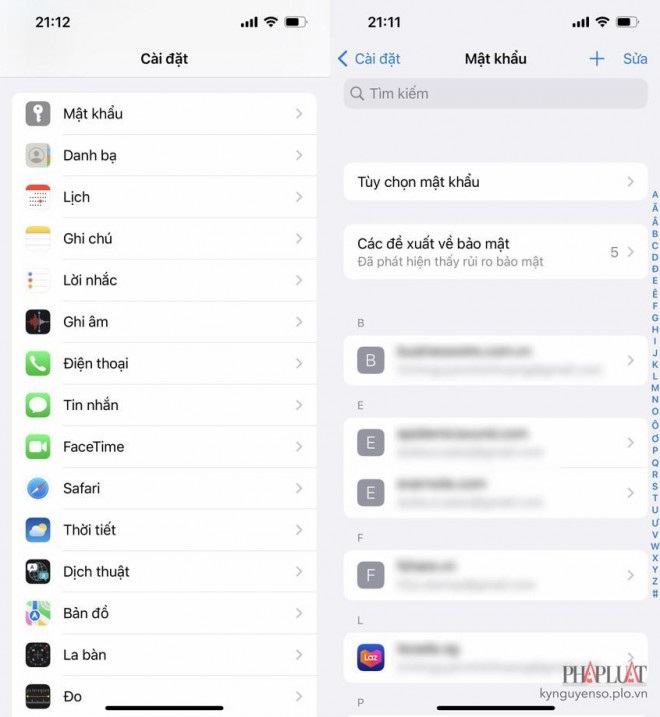
Để sử dụng, bạn hãy truy cập vào Settings (cài đặt) - Tên người dùng - iCloud - Keychain (chuỗi khóa) - On (bật). Trong trường hợp muốn lưu hoặc xem lại mật khẩu, người dùng chỉ cần vào Settings (cài đặt) - Password (mật khẩu).
2. Không sử dụng công tắc im lặng
Một trong những tính năng phần cứng hữu ích nhất trên iPhone là công tắc im lặng/chuông ở cạnh trái của thiết bị.
Trên Android, bạn phải sử dụng phần mềm hoặc nút bấm vật lý để chuyển điện thoại sang chế độ im lặng. Tuy nhiên, việc này có thể gây ra một số phiền toái không đáng có.
Ngược lại trên iPhone có một công tắc được đặt ở cạnh trái thiết bị, cho phép người dùng chuyển thiết bị về chế độ im lặng/chuông chỉ với một cú chạm.
3. Sử dụng phụ kiện không được Apple chứng nhận
Trên thị trường có rất nhiều cục sạc, dây cáp hỗ trợ iPhone, tuy nhiên, không phải phụ kiện nào cũng đạt chứng nhận của Apple (MFi).
Việc sử dụng phụ kiện không được Apple chứng nhận đôi khi có thể gây ra một số hư hỏng không đáng có.

4. Jailbreak iPhone để cài đặt các ứng dụng bên ngoài
Jailbreak iPhone cho phép bạn cài đặt thêm các tweak bên ngoài, bổ sung nhiều tính năng độc đáo, tuy nhiên, việc này cũng tiềm ẩn rất nhiều rủi ro.
Rủi ro đầu tiên chính là mất bảo hành, chưa kể đến việc bạn sẽ dễ bị tấn công bởi phần mềm độc hại và các mối đe dọa khác.
5. Không sử dụng tính năng Optimized Battery Charging
Pin Lithium-ion mà chúng ta sử dụng trong hầu hết các thiết bị hiện đại, bao gồm cả iPhone, sẽ xuống cấp theo thời gian. Mặc dù quá trình lão hóa này là không thể tránh khỏi, nhưng bạn có thể hạn chế bằng cách truy cập vào Settings (cài đặt) - Battery (pin) và kích hoạt tùy chọn Optimized Battery Charging (sạc pin được tối ưu hóa).
Tính năng này sử dụng công nghệ máy học để theo dõi thời điểm bạn thường cắm sạc và sử dụng thiết bị, sau đó tối ưu hóa để kéo dài tuổi thọ pin.
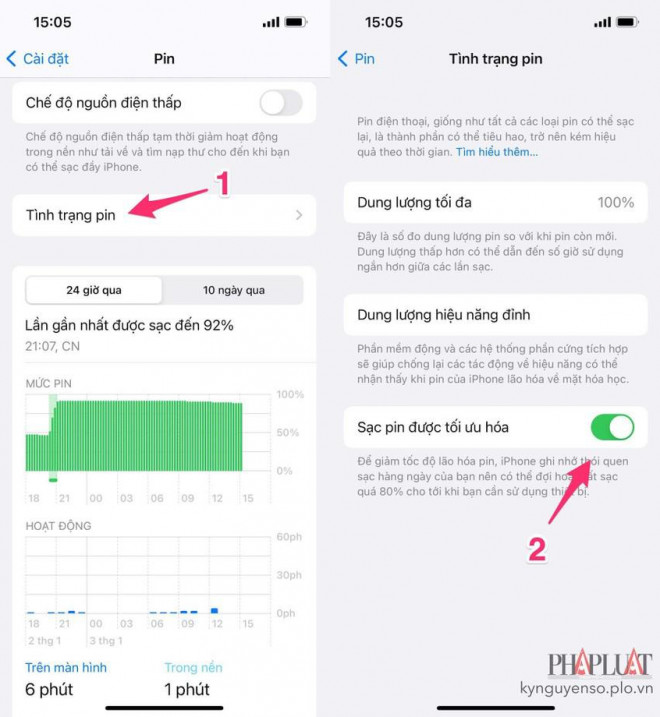
6. Không chú ý đến quyền ứng dụng
Khi bạn cài đặt ứng dụng, chúng sẽ yêu cầu quyền truy cập một số tính năng nhất định, đơn cử như thư viện, vị trí, micro… Tuy nhiên, không phải tất cả mọi quyền hạn đều cần thiết. Ví dụ, một ứng dụng chỉnh sửa ảnh không cần phải truy cập dữ liệu vị trí.
Do đó, người dùng nên đọc kĩ các điều khoản và cấp quyền cho ứng dụng một cách hợp lí. Trong trường hợp muốn kiểm tra lại các quyền hạn đã cấp, bạn hãy truy cập vào Settings (cài đặt) - Privacy (quyền riêng tư).
7. Không kích hoạt tính năng Find my (tìm của tôi)
Find my (tìm của tôi) là tính năng cho phép bạn tìm lại iPhone, iPad, MacBook… trong trường hợp bị thất lạc, mất cắp hoặc để quên.
Để kích hoạt, bạn hãy truy cập vào Settings (cài đặt) - Tên người dùng - Find (tìm) - Find My - Find My iPhone (tìm của tôi) và làm theo các bước hướng dẫn cho đến khi hoàn tất. Lưu ý, người dùng nên kích hoạt luôn tùy chọn Send last location (gửi vị trí cuối cùng).
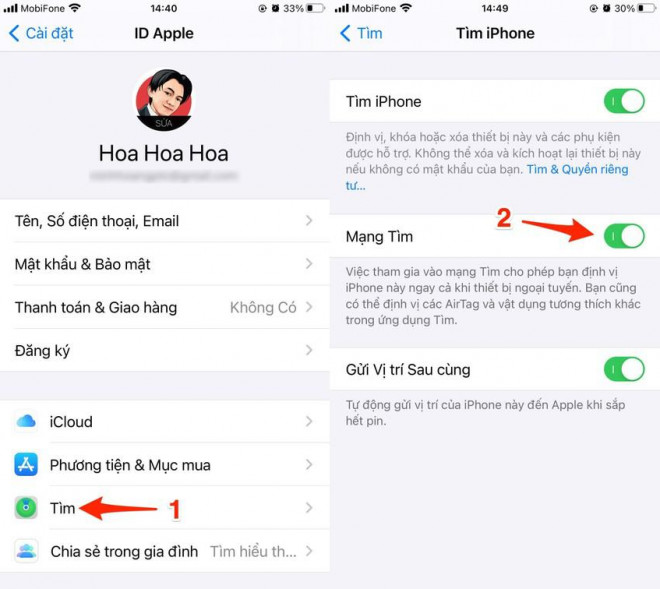
8. Không sao lưu thiết bị thường xuyên
Điện thoại là một trong những thiết bị không thể thiếu hiện nay, lưu trữ nhiều thông tin quan trọng, đơn cử như danh bạ, hình ảnh, tin nhắn… Do đó, chúng ta nên tập thói quen sao lưu dữ liệu thường xuyên bằng iCloud hoặc iTunes để hạn chế tối đa các rủi ro có thể xảy ra.
- iTunes: Đầu tiên, bạn hãy cài đặt hoặc nâng cấp phần mềm iTunes lên phiên bản mới nhất. Sau đó kết nối iPhone, iPad vào máy tính thông qua sợi cáp USB tương ứng (nên sử dụng cáp đi kèm trong hộp hoặc cáp của bên thứ ba nhưng có chứng nhận MFi).
Tiếp theo, người dùng chỉ cần mở phần mềm iTunes (Windows) hoặc Finder (macOS 10.15 trở lên), bấm vào biểu tượng điện thoại ở góc trái và chọn Back Up Now để sao lưu lại toàn bộ dữ liệu trên thiết bị.
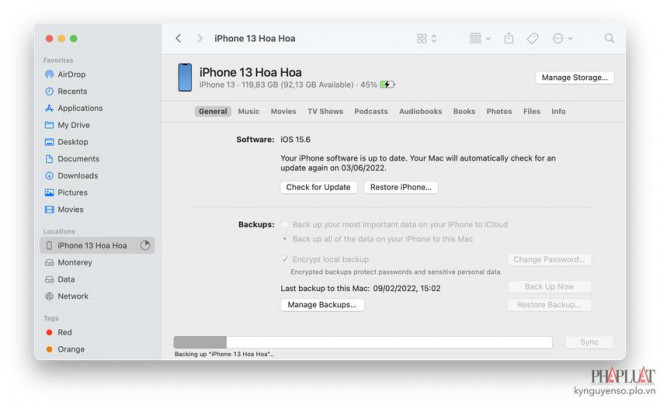
- iCloud: Trước khi thực hiện, hãy đảm bảo iPhone, iPad đã được kết nối WiFi và cắm sạc nếu pin đã gần cạn. Tiếp theo, bạn vào Settings (cài đặt) - Tên người dùng - iCloud - Backup (sao lưu iCloud) và làm theo các bước hướng dẫn cho đến khi hoàn tất.
Theo MINH HOÀNG (Pháp luật TPHCM)